Как в вк очистить уведомления
Главная » Вк » Как в вк очистить уведомления
Почему не приходят уведомления в ВК на компьютер
Вконтакте – огромная социальная сеть, которой пользуются десятки миллионов людей. В особенности эта социальная есть пользуется большим спросом среди подростков. Тут многие не только общаются со своими сверстниками, но и открывают различные группы и мероприятия. Делятся своими фотографиями с друзьями, и делают разные видеоролики. Благодаря этой социальной сети многие узнают, что-то новое благодаря группам.
Не приходят уведомления в ВК на компьютер
И так, пользователи «Вконтакте» иногда сталкивались с такой ситуацией, что уведомления не приходят к пользователю. Почему не приходят уведомления вконтакте? Честно, причин много, и ответить точно по какой причине перестали приходить уведомления в ВК невозможно. Тем более говорят, что в интернете есть какой-то вирус, который причиняет своим пользователям один лишь дискомфорт, чтобы не стать жертвой этого странного вируса, не открывайте рекламу.
Чтобы решить проблему с уведомлениями на компьютере необходимо сделать следующее:
- Зайди в «Настройки» браузера;
- Выбрать пункт «Очистить историю»;
- Перезагрузить компьютер;
- После чего проверить, приходят ли уведомления.
Обычно эти действия помогают избавиться от этой проблемы, но если после этого ничего не изменилось, то рекомендуется выполнить эти действия:
Зайдите на свою страчнику в ВК и зайдите в «Настройки».
Зайдя в «Настройки» выберите пункт «Оповещения».
Перед пользователем откроется полный список типов уведомлений. Отметьте галочкой «Показывать мгновенные уведомления».
После чего выйдите из браузера и перезагрузите ваш компьютер. После этого уведомления должны работать как надо.
Почему не приходят, уведомление вконтакте на телефон
Большинство пользователей «Вконтакте» сидят через мобильное устройство с разных приложений. Чтобы понять, почему вк не приходят уведомления о сообщениях нужно сначала посмотреть на настройки в вашем приложении.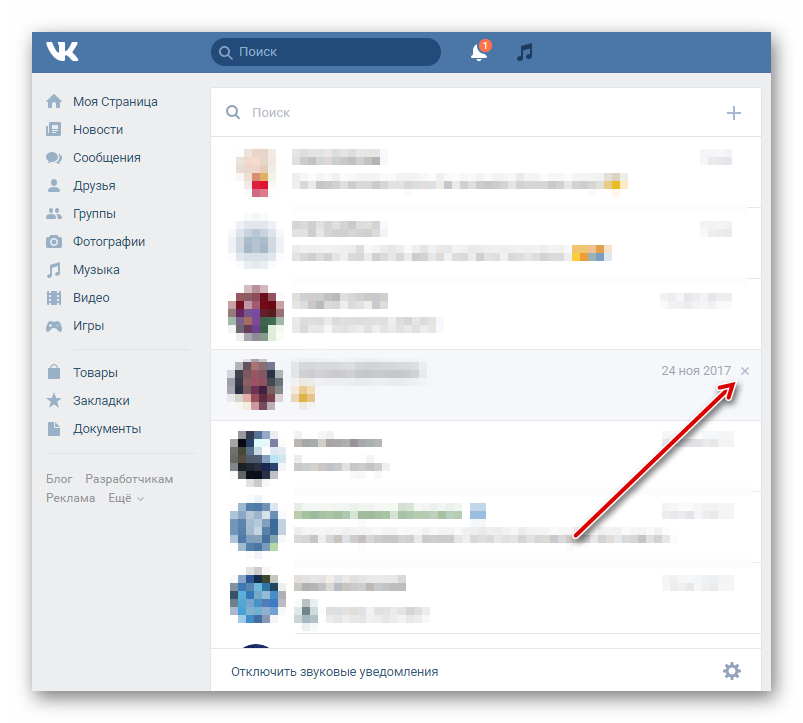
Почему не приходят уведомления вконтакте Kate mobile:
- Зайдите в «Настройки» Kate mobile;
- Выберите первый пункт «Уведомления»;
- Коснитесь или нажмите на пункт «Push уведомления»;
- После чего перезагрузите свой смарфтон.
Почему не приходят уведомления в контакте» Официальное приложение Вконтакте»:
- Зайдите в настройки приложения;
- Найдите пункт «Уведомления»;
- Выберите пунктик «Включить оповещения»;
- А потом выйдите из приложения и перезагрузите телефон.
Как очистить уведомления в ВК
Очистить уведомления в Вконтакте невозможно, так как их можно лишь отключить. Но можно очистить историю и ответы. Для этого нужно всего лишь зайди в приложение:
- Зайди в «Настройки»;
- Выбрать в правом верхнем углу три вертикальные точки;
- Нажать на «Очистить ответы».
А если пользователь хочет очистить историю поиска, то нужно сделать следующее:
- Выбрать пунктик с лупой;
- Затем нажав на нее, зайти;
- Коснуться трех вертикальных точек;
- И выбрать пункт «Очистить историю».

Таким способом пользователь избавится от истории и ответов.
Как выключить уведомления в ВК
Если вы устали от назойливых уведомлений, что кто-то хочет вас добавить в друзья, кто-то написал вам сообщение и многое другое, то для этого нужно правильно следовать эти действиям:
Зайдите в «Настройки» вашей страницы.
Нажмите на галочку «Показывать мгновенные уведомления».
Вот так пользователю удастся, во-первых, узнать по какой причине у него перестали приходить уведомления, во-вторых, научится выключать и включать их. В-третьих, узнает как правильно и легко очистить Push уведомления. Главное в таких ситуациях не винить во всем свой компьютер или смарфтон.
Как удалить сообщение в ВКонтакте
Всегда существует вероятность, что ваша личная переписка попадется кому-то на глаза. Если вы не собираетесь делиться своими секретами, сообщения лучше удалить.
1
В интернете существует множество предложений скачать программу, с помощью которой вы якобы сможете удалить отправленное сообщение на страничке адресата. Не верьте хвалебным отзывам к таким программам и ничего не скачивайте. Удаление сообщений доступно только на своей странице. Отправленное послание уже ушло и удалить его можно, только взломав чужой аккаунт.
Не верьте хвалебным отзывам к таким программам и ничего не скачивайте. Удаление сообщений доступно только на своей странице. Отправленное послание уже ушло и удалить его можно, только взломав чужой аккаунт.2
Как исправить ситуацию, если сообщение отправлено, а вы уже успели понять, что не следовало бы это писать. Скопируйте то, что отправили, и разошлите еще по паре сотен адресов. Есть надежда на то, что сообщение будет расценено как спам и удалено. Ну, и на всякий случай можно сказать, что ваш аккаунт взломали, и вы понятия не имеете — кто и что там от вас пишет.3
Удалить сообщения со своей страницы очень просто. Можно удалить весь диалог полностью или выбрать отдельные сообщения. Зайдите на свою страничку и откройте «Мои сообщения». При наведении курсора на какой-либо диалог он станет подсвечиваться голубоватым цветом, а в правом верхнем углу появится крестик. Подводите курсор к крестику, всплывает окошко «Удалить диалог». Нажимаете на крестик, всплывает предупреждение, что отменить это действие будет невозможно.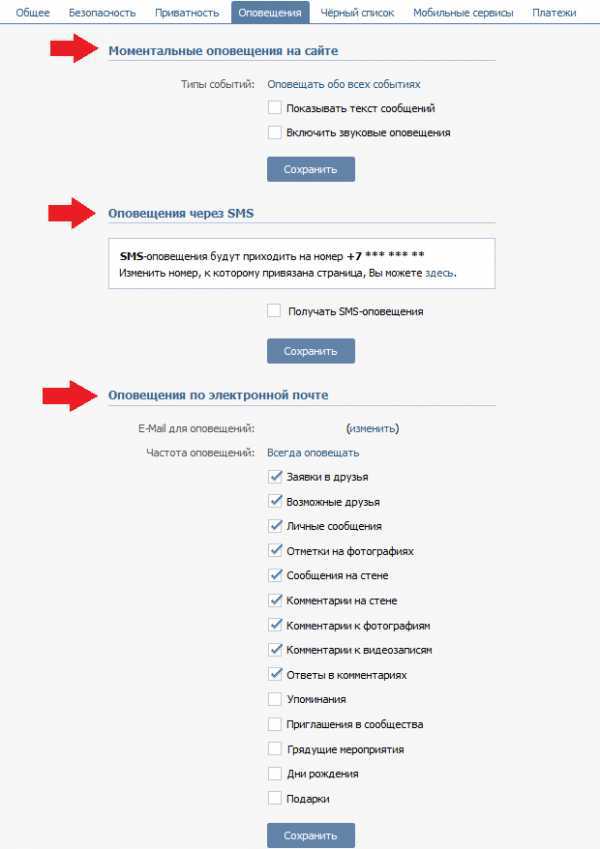 Удаляете.
Удаляете.4
Если нужно удалить отдельные сообщения, наведите курсор на диалог, затем кликните по голубому фону. Откроются все сообщения. Отметьте те, которые предстоит удалить, затем нажмите на окошко сверху «Удалить». Восстановить удаленные сообщения невозможно.5
Раньше в ВКонтакте была опция, с помощью которой можно было удалить все сообщения сразу. Теперь удалить все одновременно не получится. Вам необходимо просматривать каждый диалог или удалять его полностью, не открывая. Для этого требуется не так уж и много времени. Существуют программы, с помощью которых можно удалить все сообщения. Но за использование таких программ ваш аккаунт могут заблокировать.Прежде чем что-то написать, хорошенько подумайте. Не доверяйте интернету свои секреты. Обычный разговор намного проще и безопасней.
Удаляем заявки в друзья ВКонтакте
Нередко случается такое, что вы, найдя на просторах социальной сети ВКонтакте нравящегося вам человека, отправляете ему заявку в друзья, однако в ответ на ваше предложение дружбы, пользователь оставляет вас в подписчиках. В этом случае практически каждый хозяин персонального профиля чувствует дискомфорт, тесно переплетающийся с желанием удалить некогда отправленное приглашение дружбы.
В этом случае практически каждый хозяин персонального профиля чувствует дискомфорт, тесно переплетающийся с желанием удалить некогда отправленное приглашение дружбы.
Удаляем заявки в друзья
Если судить в целом, то весь процесс удаления входящих и исходящих заявок не требует от вас выполнения каких-то особо сложных действий. Все, что нужно – это следовать инструкции.
Представленные инструкции подойдут совершенно любому пользователю соц. сети ВКонтакте, вне зависимости от каких-либо факторов.
По своей сути действия, нацеленные на удаление входящих заявок в друзья, существенно отличаются от тех, что необходимо выполнить для очищения списка исходящих от вас приглашений. Таким образом, несмотря на использование одной и той же части функционала, рекомендации требуют к себе внимания по отдельности.
Удаляем входящие заявки
Избавление от входящих заявок в друзья – это процесс который уже был ранее нами рассмотрен в специальной статье об удалении подписчиков.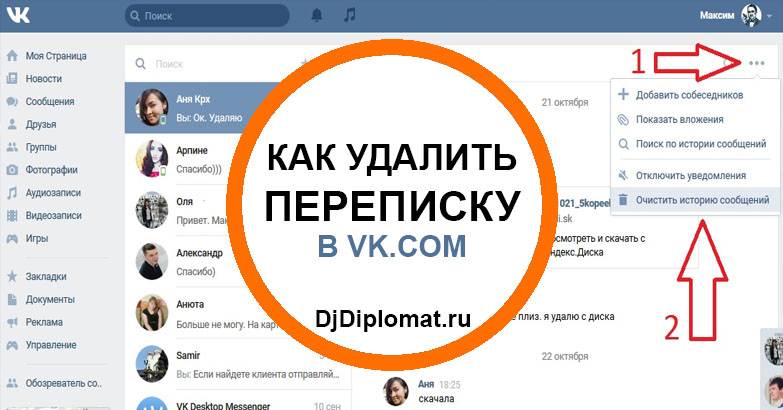 То есть, если вам требуется очистить список входящих приглашений дружбы от пользователей сайта VK.com, рекомендуется прочитать эту статью.
То есть, если вам требуется очистить список входящих приглашений дружбы от пользователей сайта VK.com, рекомендуется прочитать эту статью.
Подробнее: Как удалить подписчиков ВКонтакте
Рассматривая действия по удалению входящих заявок вкратце, обратите внимание, что лучше всего удалять подписчиков непосредственно временным занесением их в черный список с последующим снятием блокировки.
Подробнее: Как добавлять людей в черный список ВКонтакте
Если вас не устраивает этот метод, вы можете воспользоваться другими, прочитав упомянутую выше статью по соответствующей теме.
- С помощью главного меню, расположенного в левой части экрана, переключитесь к разделу «Моя Страница».
- Под основной информацией вашего персонального профиля найдите панель со статистикой аккаунта.
- Среди представленных пунктов кликните по разделу «Подписчики».
- Тут, в этом списке людей, вы можете найти любого пользователя, который когда-либо отправлял вам приглашение дружбы.
 Чтобы удалить человека, наведите курсор мыши на его фотографию, и кликните по значку крестика в верхнем правом углу со всплывающей подсказкой «Заблокировать».
Чтобы удалить человека, наведите курсор мыши на его фотографию, и кликните по значку крестика в верхнем правом углу со всплывающей подсказкой «Заблокировать». - В раскрывшемся окне «Добавление в черный список» нажмите кнопку «Продолжить», чтобы подтвердить блокировку и, соответственно, удаление пользовательской входящей заявки в друзья.
Чтобы принудительно отозвать чужую заявку, с момента занесения пользователя в черный список должно пройти более 10 минут. В противном случае приглашение никуда не денется.
На этом процесс избавления от входящих заявок можно считать законченным.
Удаляем исходящие заявки
Когда вам необходимо избавиться от некогда отправленных заявок, процесс их удаления существенно упрощается, если сравнивать с действиями из первой половины инструкции. Связано это непосредственно с тем фактом, что в интерфейсе ВК есть соответствующая кнопка, нажав на которую вы отпишитесь от пользователя, отклонившего ваше приглашение дружбы.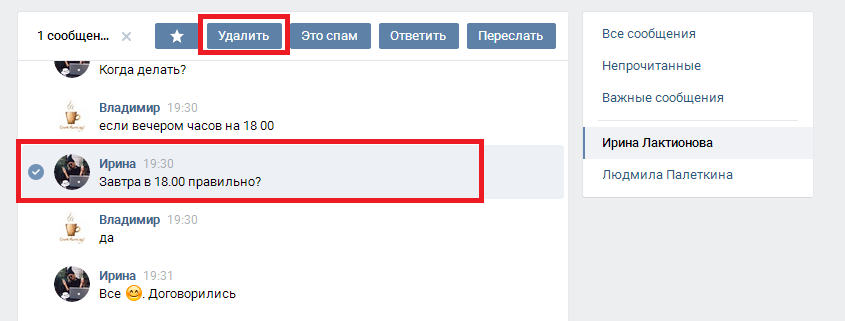
Заметьте, что в данном случае, если вам попался пользователь, который не любит собирать других людей в своем списке подписчиков, то вы возможно сами окажетесь в ЧС этого человека на некоторый период времени.
Так или иначе, проблема удаления исходящих заявок всегда была и будет актуальной, особенно среди достаточно общительных и не менее популярных пользователей данной социальной сети.
- Находясь на сайте ВК, через главное меню в левой части окна перейдите к разделу «Друзья».
- В правой части открывшейся страницы найдите навигационное меню и переключитесь через него на вкладку «Заявки в друзья».
- Здесь вам необходимо переключиться на вкладку «Исходящие», расположенную в самом верху страницы.
- В представленном списке найдите пользователя, заявку для которого вам требуется отозвать, и нажмите кнопку «Отписаться», но не «Отменить заявку».
- После нажатия клавиши «Отписаться», вы увидите соответствующее уведомление.
Подпись нужной кнопки меняется в зависимости от одного единственного фактора – принял человек ваше приглашение, оставив вас в подписчиках, или же все еще не решил, что с вами делать.
Подобная подпись, как, собственно, и сам человек, исчезнет из этого раздела соц. сети сразу после обновления данной страницы.
Обратите внимание, что в случае повторной отправке приглашения дружбы удаленному из этого списка человеку, он не получит уведомление. При этом, вы все же окажетесь в его списке подписчиков и можете оказаться в друзьях по желанию хозяина профиля.
Если вы удалили какого-то пользователя из подписчиков путем занесения в черный список с последующим вынесением, или же точно так же поступили с вами, при повторной заявке уведомление будет отправлено в соответствии со стандартной системой оповещений ВКонтакте. В этом, собственно, состоит одно из главных отличий процессов удаления приглашений к дружбе.
Желаем всего наилучшего!
Мы рады, что смогли помочь Вам в решении проблемы.Опрос: помогла ли вам эта статья?
Да НетКак в вк удалить уведомления
Главная » Вк » Как в вк удалить уведомления
Удаляем уведомления ВКонтакте
Удаление устаревших уведомлений на сайте социальной сети ВКонтакте – процесс с которым сталкиваются многие пользователи данного ресурса. При этом, не все знают, как правильно отключить или удалить старые уведомления VK.
При этом, не все знают, как правильно отключить или удалить старые уведомления VK.
Содержание
- Очистка уведомлений
Очистка уведомлений
В первую очередь стоит отметить то, что администрация ВК не предоставляет прямой возможности полностью очистить историю тех или иных событий, так как эти данные, зачастую, имеют прямое отношение к другим людям. Однако, все же возможно избавиться от большинства уведомлений в зависимости от ваших требований и предпочтений.
Обратите внимание, что ВКонтакте представлена возможность быстрого доступа к разделу «Оповещения». Благодаря данному разделу вы можете без проблем избавиться от назойливых надписей, а также перейти к основным настройкам, которые далее будут подробно описаны.
Разновидность уведомлений на сайте VK.com не играет особо важной роли, так как буквально все возможные оповещения, включая упоминания и комментарии, вполне можно заблокировать.
Убираем уведомления
Единственный доступный на сегодняшний день способ очистки списка уведомлений представляет собой полное отключение данной возможности. Таким образом, каждое нежелательно уведомление будет попросту заблокировано.
Таким образом, каждое нежелательно уведомление будет попросту заблокировано.
Системные уведомления ВК, в том числе от администрации сайта, будут продолжать функционировать вне зависимости от выставленных настроек.
Помимо полной блокировки, вы также можете убрать назойливые всплывающие надписи с различными уведомлениями.
- На сайте социальной сети ВКонтакте раскройте главное меню уведомлений, кликнув по иконке с колокольчиком на верхней панели страницы.
- Перейдите по ссылке «Настройки», расположенной вверху открывшегося списка.
- Обратите внимание, что также в нужный раздел вы можете попасть, воспользовавшись главным меню сайта, кликнув по аватарке в правом верхнем углу и выбрав из списка пункт «Настройки».
- Через навигационное меню переключитесь на вкладку «Оповещения».
- В блоке «Настройки оповещений» вам предоставляется возможность деактивации всех звуковых и всплывающих уведомлений.
- В блоке «Типы событий» отметьте галочкой только те пункты, которые связаны с интересующими вас уведомления.
- Блок «Подписки» создает для вас уведомления, полученные от лица прочих страниц сайте VK.com.
- Также не забудьте отключить оповещения по электронной почте, о чем мы уже упоминали в одной из статей на нашем сайте.
- Все внесенные изменения сохраняются автоматически без возможности отмены и необходимости ручного подтверждения.
По большей части, это касается оповещений, связанных со внутренней системой моментального обмена сообщениями.
Снятие галочки полностью отключит какой-либо тип уведомлений.
Например, здесь могут быть подключены уведомления из вашего сообщества.
Читайте также: Как отвязать почту от ВКонтакте
Выставив удобные параметры, перейдите в любой другой раздел сайта или обновите страницу.
На этом все проблемы, как-либо пересекающиеся с оповещениями на сайте социальной сети ВКонтакте, можно считать разрешенными.
Мы рады, что смогли помочь Вам в решении проблемы.Опрос: помогла ли вам эта статья?
Да НетКак отключить уведомления в ВК?
ВК может оповещать пользователя о любых событиях, которые тем или иным образом связаны с его страничкой в социальной сети. К примеру, это ответы на комментарии, оповещение о новом сообщении, заявка в друзья и т.п. Далеко не все пользователям нравятся эти самые уведомления, а потому их можно легко отключить.
К примеру, это ответы на комментарии, оповещение о новом сообщении, заявка в друзья и т.п. Далеко не все пользователям нравятся эти самые уведомления, а потому их можно легко отключить.
В меню нажмите «Мои настройки», а затем выберите вкладку «Оповещения».
Здесь вы увидите список всех уведомлений, которые вам приходят, причем не только на самой странице, но и на почту и даже на телефон.
Полностью сообщения на странице отключить невозможно, однако вы можете отключить текст и звуковое оповещение событий. Если вам не нравится, что уведомления приходят на почтовый ящик, снимите галочки с уведомлений и и оставьте только нужные.
Или просто выберите «Никогда не оповещать» рядом с пунктом «Частота оповещений».
В мобильном приложении (Android, iOS) для отключения оповещений нужно сделать вот что.
Запустите приложение и в меню выберите пункт «Настройки».
Откроется раздел настроек. Здесь выберите пункт «Уведомления».
На открывшейся странице передвиньте ползунок на необходимых вам пунктах, что бы отключить уведомления.
Как отключить уведомления ВКонтакте
Сегодня мы расскажем Вам, как отключать уведомления в беседах, в которых принимает участие много пользователей социальной сети. Эта информация будет полезна тем, кто любит общаться в чатах с большим количеством участников, но ему надоели постоянные оповещения о новых сообщениях. А также сегодня Вы узнаете, как убрать уведомления и о новых сообщениях вообще.
Если в чате участвует большое количество людей, и Вы сидите в Контакте, но не хотите на данный момент принимать участие в разговоре, потому что заняты другими делами, тогда Вы знаете, как могут раздражать или мешать звуковые оповещения о новых сообщениях. Сегодня Вы узнаете, как отключить уведомления.
Отключаем уведомления в беседах
Итак, теперь в Контакте есть возможность выключать всплывающие визуальные и звуковые оповещения в чатах, где сидит большое количество пользователей сети. Чтобы убрать оповещения, необходимо в диалоге нажать на кнопку «Действия». В меню Вы увидите функцию «Выключить уведомления». Наведите курсор мыши на этот пункт и кликните левой кнопкой мыши по нему. Новые сообщения Вы сможете увидеть в самом чате. Сегодня Вы узнаете не только, как убрать уведомления, но и как их включить обратно. Чат, в котором Вы убрали оповещения о новых сообщениях, будет помечен значком с изображением перечеркнутого рупора. Этот значок Вы сможете увидеть, когда будете листать список всех диалогов, а также, если Вы войдете в этот чат, Вы увидите значок возле названия беседы. Как видите, это даже проще, чем отключить комментарии к фото.
В меню Вы увидите функцию «Выключить уведомления». Наведите курсор мыши на этот пункт и кликните левой кнопкой мыши по нему. Новые сообщения Вы сможете увидеть в самом чате. Сегодня Вы узнаете не только, как убрать уведомления, но и как их включить обратно. Чат, в котором Вы убрали оповещения о новых сообщениях, будет помечен значком с изображением перечеркнутого рупора. Этот значок Вы сможете увидеть, когда будете листать список всех диалогов, а также, если Вы войдете в этот чат, Вы увидите значок возле названия беседы. Как видите, это даже проще, чем отключить комментарии к фото.Включаем уведомления в беседах
Чтобы снова включить звуковые уведомления в Контакте о том, что пришло новое сообщение в чате, необходимо снова зайти в раздел «Действия», который находится в правом верхнем углу и выбрать пункт «Включить уведомления». Но диалоги усовершенствовались не только в этом, а также в отображении поиска, когда Вы выбираете собеседника. Также изменился размер миниатюр аватарок пользователей, диалоги теперь отображены с помощью специальной иконки.
Как отключить уведомления всех сообщений
А теперь мы расскажем Вам, что делать, если Вы хотите убрать уведомления о новых сообщениях полностью. Чтобы Вам не надоедал навязчивый звук сообщений или текстовое уведомление, Вам необходимо зайти в «Мои настройки» и выбрать раздел «Оповещения». В этом разделе Вы увидите: «Моментальные оповещения на сайте». Чуть ниже расположены пункты: «Показывать текст сообщений» и «Включить звуковые оповещения». Напротив пунктов Вы увидите галочки. Уберите галочку напротив того пункта, который Вас интересует. Если Вы полностью отключите звуковые уведомления, Вы больше не услышите, когда Вам придет новое сообщение. Если Вы уберете галочку напротив пункта: «Показывать текст сообщений», новые сообщения не будут больше высвечиваться в нижнем левом углу. Поставьте галочки напротив этих двух пунктов или одного из них. Здесь же можно отрегулировать оповещение о других событиях. Если Вы нажмете на ссылку «Оповещать обо всех событиях», перед вами откроется ниспадающее окно, в котором Вы можете полностью отключить оповещения в Контакте или частично. Вы можете настроить оповещения того, что Вас интересует, например, сообщений, заявок в друзья, ответов в комментариях, отметок «Мне нравится» и другого. Это сделает пользование ВКонтакте еще более удобным.
Вы можете настроить оповещения того, что Вас интересует, например, сообщений, заявок в друзья, ответов в комментариях, отметок «Мне нравится» и другого. Это сделает пользование ВКонтакте еще более удобным.
Как убрать уведомления ВКонтакте об играх или приложениях?
В ВК собрано огромное количество всевозможных игр, в которые играют миллионы пользователей. Во многих играх есть возможность приглашать друзей — последние в свою очередь получают соответствующее уведомление. Как запретить другим пользователям присылать вам приглашения в игры?
Для начала зайдите в «Мои настройки» и выберите вкладку «Приватность».
Теперь опустите открытую вами страницу до подраздела «Связь со мной». Здесь вы увидите несколько пунктов. Для пунктов «Кто может вызывать меня в приложениях» и «Кто может приглашать меня в приложения» выберите «Никто», тогда вы перестанете получать уведомления от других пользователей, касаемо игр и приложений.
Изменения при этом сохраняются автоматически. Больше от вас ничего не требуется.
Больше от вас ничего не требуется.
Если же вы желаете убрать уведомления от всех пользователей, кроме некоторых, вы можете выбрать тех людей, от которых уведомления будут приходить, для этого выберите «Некоторые друзья» и добавьте пользователей из списка друзей.
Как удалить уведомления на Facebook на компьютере и мобильном телефоне
- Вы можете удалить уведомления на вкладке «Уведомления» вашей учетной записи Facebook как в настольной, так и в мобильной версии Facebook.

- На вкладке «Уведомления» щелкните или коснитесь трех точек рядом с уведомлением, а затем щелкните или коснитесь «Удалить это уведомление», чтобы удалить его.
- Посетите домашнюю страницу Business Insider, чтобы узнать больше.
Многие люди используют Facebook как платформу для празднования жизненных вех. Новая работа, новый ребенок, новый дом — каким бы ни было событие, часто это самое подходящее место, чтобы сообщить своим друзьям и семье о том, что происходит в вашей жизни.
К сожалению, те, кто комментирует ваши посты, сами подписываются на дни уведомлений, как и все, кого вы знаете, комментируют. Это скорее сдерживающий фактор для комментариев, чем что-либо еще.
Но есть способы комментировать, не поддаваясь натиску уведомлений. Например, вы можете перейти на вкладку «Уведомления» в настройках своей учетной записи и установить правила, когда вы хотите получать оповещения, а когда нет.
Но вы также можете удалить отдельные уведомления, которые больше не хотите видеть на вкладке «Уведомления».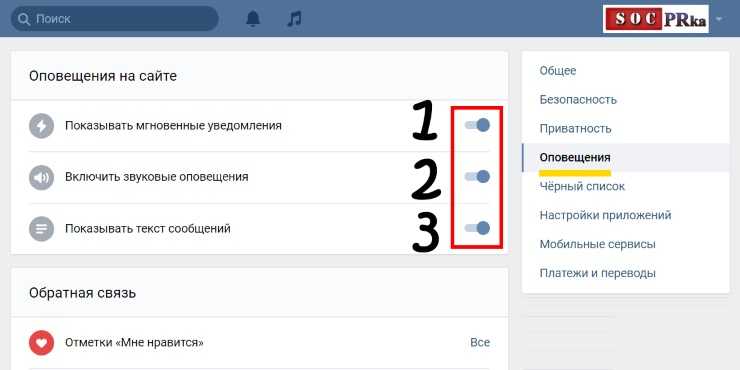 Вот как это сделать в своей учетной записи Facebook на рабочем столе или на мобильном устройстве:
Вот как это сделать в своей учетной записи Facebook на рабочем столе или на мобильном устройстве:
Почти все уведомления можно удалить, за исключением автоматических, таких как оповещения о новом входе в систему. Для всех остальных, вот как это сделать:
1. Зайдите в свою учетную запись Facebook.
2. В правом верхнем углу нажмите на значок уведомлений (колокольчик).
Откройте свои уведомления. Девон Дельфино/Business Insider 3. Найдите уведомление, которое хотите удалить, и коснитесь трех точек в правом углу этого уведомления.
4. Выберите «Удалить это уведомление».
Каждое уведомление имеет подменю, которое можно открыть, щелкнув три точки рядом с ним. Девон Дельфино/Business InsiderПроцесс, как правило, такой же, как и в настольной версии, с небольшими отличиями:
1. Откройте приложение Facebook.
2.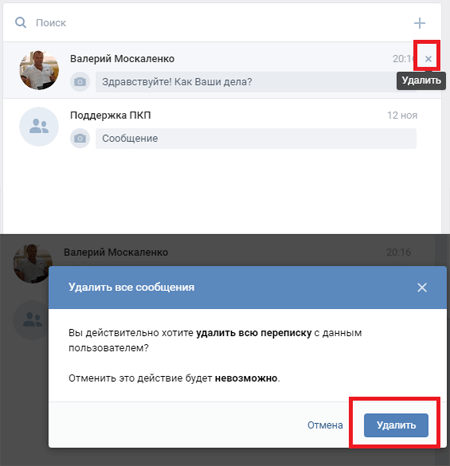 Переключитесь на свои уведомления, расположенные в правой части верхней панели инструментов (она выглядит как колокольчик).
Переключитесь на свои уведомления, расположенные в правой части верхней панели инструментов (она выглядит как колокольчик).
4. Нажмите «Удалить это уведомление».
Нажмите на три точки и выберите «Удалить это уведомление». Девон Дельфино/Business InsiderКак удалить все ваши сообщения Facebook сразу с помощью расширения браузера Google Chrome
Как удалить сообщения Facebook на вашем компьютере или мобильном устройстве
Как узнать, кто следит за вашим профилем или страницей Facebook
Как сохранить видео с Facebook на телефон или компьютер
Девон Дельфино
Девон Дельфино — внештатный журналист из Бруклина, специализирующийся на личных финансах, культуре, политике и идентичности.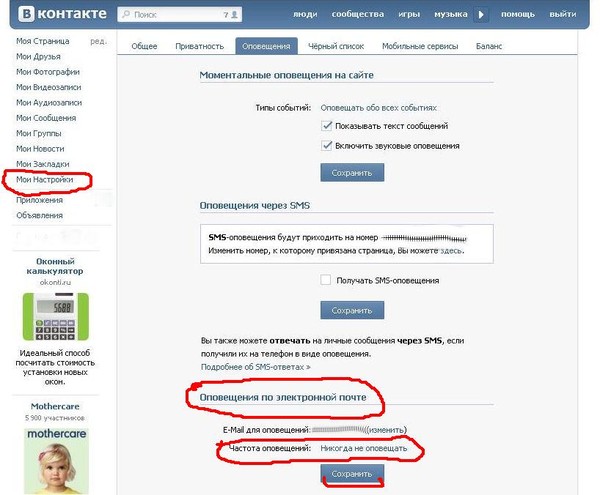
Как отключить или удалить уведомления Youtube?
Уведомление — это краткая информация, которая отправляется вам на ваше устройство. Часто сопровождается звуком. Независимо от того, какой браузер вы используете, вы можете получать оповещения такого типа. Этот метод используется многими сайтами, включая YouTube, для поддержания связи с вами. Получать уведомления с ютуба иногда очень неприятно. Следовательно, необходимо избавиться от них путем деактивации или удаления. Мы объясним, как действовать дальше.
Прекратить получать уведомления Youtube на свой компьютер
Уведомления YouTube информируют вас о новых функциях, доступных на ваших любимых каналах или каналах, на которые вы подписаны. Чтобы отключить уведомления YouTube из Chrome, который в настоящее время является одним из самых популярных браузеров, следуйте этим инструкциям. Принцип тот же, что и для других браузеров.
Принцип тот же, что и для других браузеров.
1. Откройте Google Chrome на своем компьютере
2. Нажмите на маленькую иконку с тремя точками в правом верхнем углу
3. В появившемся окне нажмите «Настройки»
4. Нажмите «Дополнительные настройки». » в нижней части страницы
5. На панели конфиденциальности и безопасности выберите «Настройки содержимого»
6. Нажмите «Уведомления»
7. Вам будут доступны три варианта:
отключить уведомления на ютубе , нажмите «Добавить сайт», затем добавьте и скопируйте URL-адрес www.youtube.com
Прекратить получать уведомления на свой мобильный телефон или планшет
Чтобы прекратить получать уведомления YouTube на свой смартфон или планшет, вы должны изменить настройки вашего устройства.
Заблокировать уведомления YouTube на мобильном телефоне Android
1. Нажмите значок «Настройки» или «Параметры» на главном экране
2.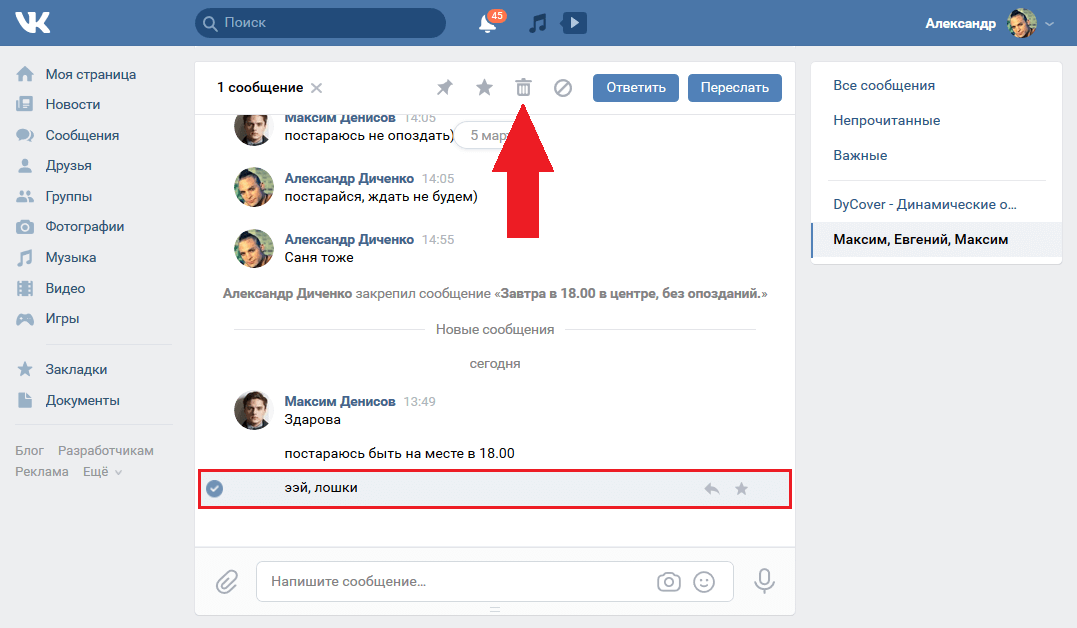 Нажмите «Приложения и уведомления»
Нажмите «Приложения и уведомления»
3. Нажмите «Управление уведомлениями»
4. Нажмите на приложение YouTube
5. Деактивируйте опцию «Авторизовать уведомления»
Примечание . Когда вы получаете уведомление от Youtube, вы также можете отключить их все напрямую. Просто удерживайте уведомление и нажмите кнопку включения-выключения слева (чтобы выключить их), затем нажмите «Сохранить».
Заблокировать уведомления YouTube на мобильном телефоне IOS
1. Перейдите в «Настройки»
2. Нажмите «Центр уведомлений»
3. Выберите приложение YouTube
4. Выберите «Нет» в стиле оповещений
5. Снимите флажок «Планшет» на значке «Приложение и звук»
6. Снимите флажок в Центре уведомлений и отобразите на заблокированном экране
Прекратить получать электронные письма YouTube на свой почтовый ящик
Вы можете получать электронных письма YouTube на свой почтовый ящик о контенте или видео, которые могут вас заинтересовать. Чтобы избавиться от них, выполните следующие действия:
Чтобы избавиться от них, выполните следующие действия:
1. Перейдите на YouTube и идентифицируйте себя
2. Нажмите на настройки своей учетной записи
3. В настройках нажмите «Уведомления».
4. Чтобы прекратить получать электронные письма от YouTube, переключите настройки
Примечание: Вы также можете просто щелкнуть ссылку «Отписаться» в нижней части полученного вами электронного письма YouTube.
Автоматически прекращать получать электронные письма от отправителя
Чтобы отказаться от подписки на все видео и уведомления YouTube, используйте Cleanfox. Объедините свою электронную почту с этим бесплатным программным обеспечением . Затем ваш почтовый ящик будет сканироваться, чтобы идентифицировать все уведомления YouTube, которые вы получили. Одним щелчком мыши вы можете удалить их или отменить подписку, чтобы 


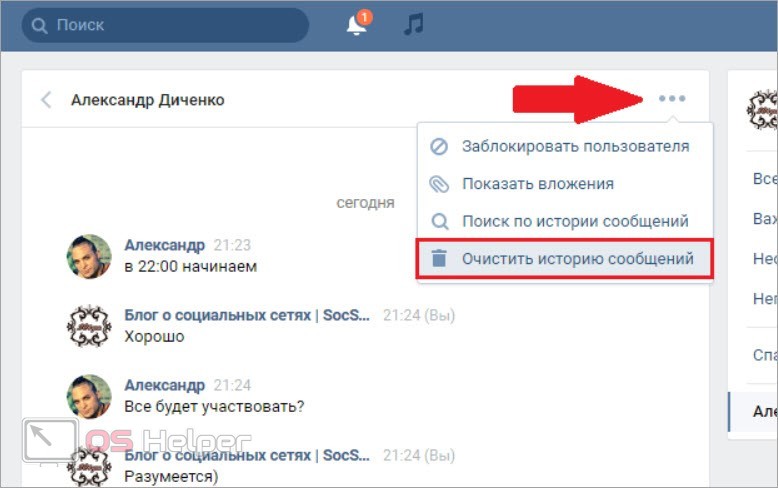 Чтобы удалить человека, наведите курсор мыши на его фотографию, и кликните по значку крестика в верхнем правом углу со всплывающей подсказкой «Заблокировать».
Чтобы удалить человека, наведите курсор мыши на его фотографию, и кликните по значку крестика в верхнем правом углу со всплывающей подсказкой «Заблокировать».